什么是网络协议?网络协议指的是计算机网络中互相通信的对等实体之间交换信息时所必须遵守的规则的集合,是网络上所有设备(网络服务器、计算机及交换机、路由器、防火墙等)之间通......
mstsc命令远程控制桌面的使用方法以及一些相关设置讲解
第一,启动mstsc命令远程桌面控制方法
Mstsc命令是远程桌面连接的命令,可以通过下面2个方法来启动mstsc命令远程控制。 第一,在“开始——运行”输入“mstsc”,回车,出现下面远程桌面连接对话框。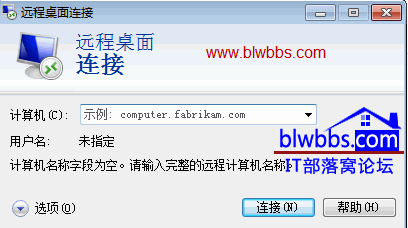 或者是用windows+R快捷键,然后输入mstsc,当然,也可以在运行里面输入cmd,然后输入mstsc。 第二,依次找到“C:\Windows\System32\mstsc.exe”,双击也可以打开远程桌面 命令。
或者是用windows+R快捷键,然后输入mstsc,当然,也可以在运行里面输入cmd,然后输入mstsc。 第二,依次找到“C:\Windows\System32\mstsc.exe”,双击也可以打开远程桌面 命令。 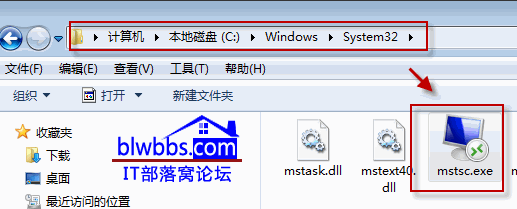 第二,mstsc命令远程桌面讲解 控制别人电脑你首先得知道那台电脑的管理员帐号密码和IP。运行输入 mstsc 打开远程连接对话框,输入需要远程连接的电脑IP 或者完全主机名FQDN。 使用mstsc进行远程桌面连接设置: 被连接计算机设置:在“我的电脑”上右击,点击上下文菜单“属性”,出现“系统属性”对话框,找到“远程”选项卡,在“远程桌面”组中,勾选“允许用户远程连接到此计算机”。
第二,mstsc命令远程桌面讲解 控制别人电脑你首先得知道那台电脑的管理员帐号密码和IP。运行输入 mstsc 打开远程连接对话框,输入需要远程连接的电脑IP 或者完全主机名FQDN。 使用mstsc进行远程桌面连接设置: 被连接计算机设置:在“我的电脑”上右击,点击上下文菜单“属性”,出现“系统属性”对话框,找到“远程”选项卡,在“远程桌面”组中,勾选“允许用户远程连接到此计算机”。 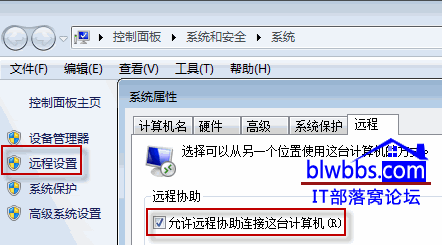 记住“计算机全名”。点击“选择远程用户”,确保有用户有访问权限。连接上之后,你就可以用有权限的账户登录该主机和本地登录一样,之后就可以操作了。
记住“计算机全名”。点击“选择远程用户”,确保有用户有访问权限。连接上之后,你就可以用有权限的账户登录该主机和本地登录一样,之后就可以操作了。 相关文章
- 详细阅读
-
区块链核心技术体系架构的网络层主要包括什么详细阅读
区块链核心技术体系架构的网络层主要包括:A、网络管理B、P2P网络C、HTD、发现节点E、心跳服务网络管理网络管理包括对硬件、软件和人力的使用、综合与协调,以便对网络资源进行监视......
2022-04-28 328 区块链核心技术
-
软件调试的目的是什么详细阅读

软件调试的目的是:改正错误。软件调试的概念软件调试是泛指重现软件缺陷问题,定位和查找问题根源,最终解决问题的过程。软件调试通常有如下两种不同的定义:定义1:软件调试是为了......
2022-04-28 359 软件调试
- 详细阅读
- 详细阅读
